Svg.js使用教程
作者:小教学发布时间:2023-09-20分类:程序开发学习浏览:255
导读:在日常Web开发过程中,我们会需要显示一些图形化的元素,使用div+css、ps图片是常见的实现方式。但使用svg来绘制可能更加合适、svg是可缩放矢量图形、有一些预定义的形状元素...
在日常Web开发过程中,我们会需要显示一些图形化的元素,使用div+css、ps图片是常见的实现方式。
但使用svg来绘制可能更加合适、svg是可缩放矢量图形、有一些预定义的形状元素,可被开发者使用和操作:矩形(矩形)、圆形(圆)、椭圆(椭圆)、线(直线)、折线(多段线)、多边形(多边形)、路径(路径)。
Svg可以是独立的*.svg文件,可以通过Embedded标签、Object标签、IFRAME标签来引入.也可以直接将svg代码写入html中,开发和使用起来非常灵活。
本教程主要介绍svg.js、这是用于操作和动画svg的轻量级库.官网自荐的理由有:
- Svg js没有依赖性,旨在尽可能小,同时提供几乎完整的svg规范覆盖.
- 代码易于阅读,语法整洁.
- 完美支持动画
- 大小、位置、变换、颜色等动画
- 得益于模块化结构,无痛扩展
- 各种有用的插件可用
- 具有Move、Size、Center、…的形状类型之间的统一接口
- 将事件绑定到元素
- 完全支持不透明蒙版和剪切路径
- 文本路径,甚至动画
- 元素群
- 动态渐变和图案
安装:
npm install @svgdotjs/svg.js
一、绘制
1.1创建服务容器
import { SVG } from '@svgdotjs/svg.js'
var draw = SVG(); //返回Svg容器
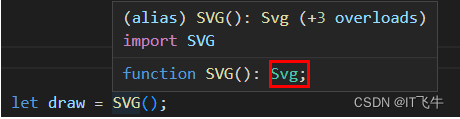
1.2指定容器存放位置
可以是css选择器、也可以是Dom节点;
draw.addTo(main.value).size("100%", "100%");
// draw.addTo(".main").size("100%", "100%"); 效果一样
// draw.addTo("#main").size("100%", "100%"); 效果一样
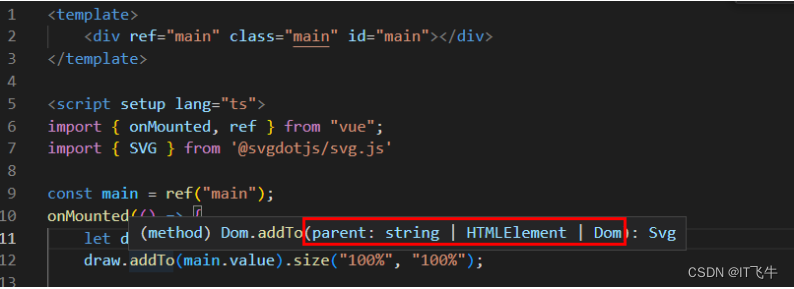
1.3%矩形
draw.rect(100, 100).attr({ fill: '#f06' }) //返回rect
1.4%嵌套矩形
let nested = draw.nested(); //返回svg
nested.rect(100, 100).move(100, 100); //返回rect
到这里,页面显示如下: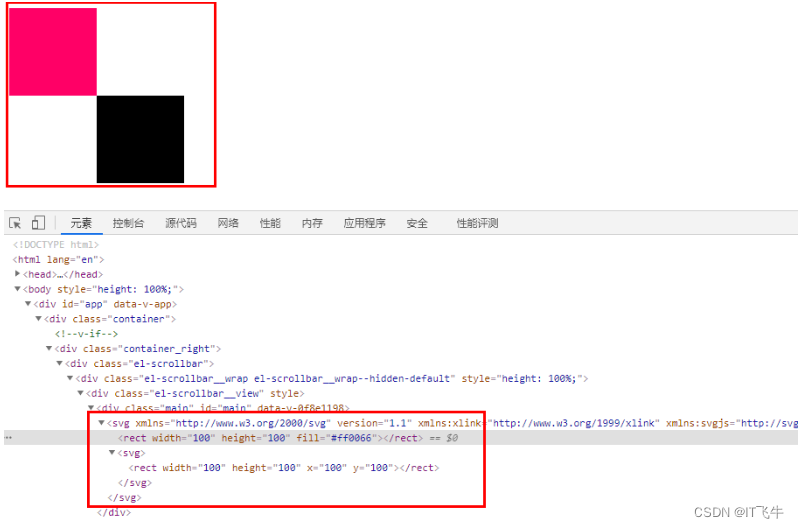
1.5分组
let group = draw.group();
group.path('M10,20L30,40')
group.add(rect1); //分组中插入矩形
group.add(rect2, 0); //分组中插入矩形,并指定位置索引在0,就是第一个;
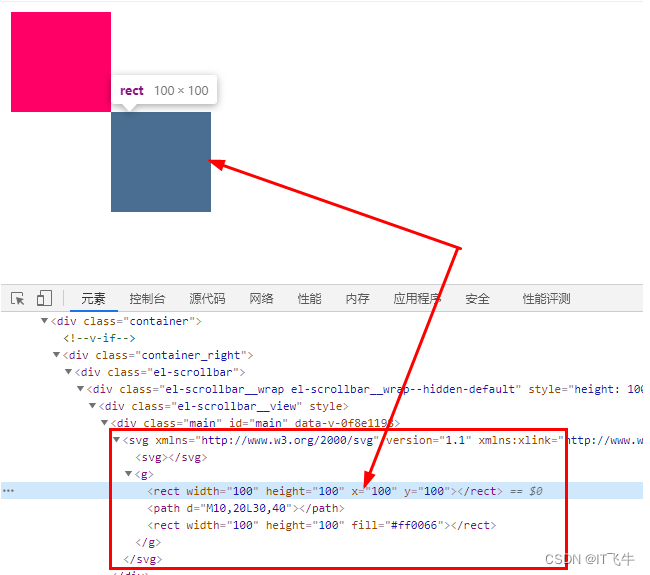
1.6%标记
标记元素与组元素不同,符号元素是容器元素.符号和组之间的唯一区别是没有html标签。
下面代码和上面组元素类似,显示也一样,但是看html代码可以看到,没有Sumbol标签。
var symbol = draw.symbol()
symbol.path('M10,20L30,40')
symbol.add(rect1);
symbol.add(rect2, 0);
var use = draw.use(symbol)
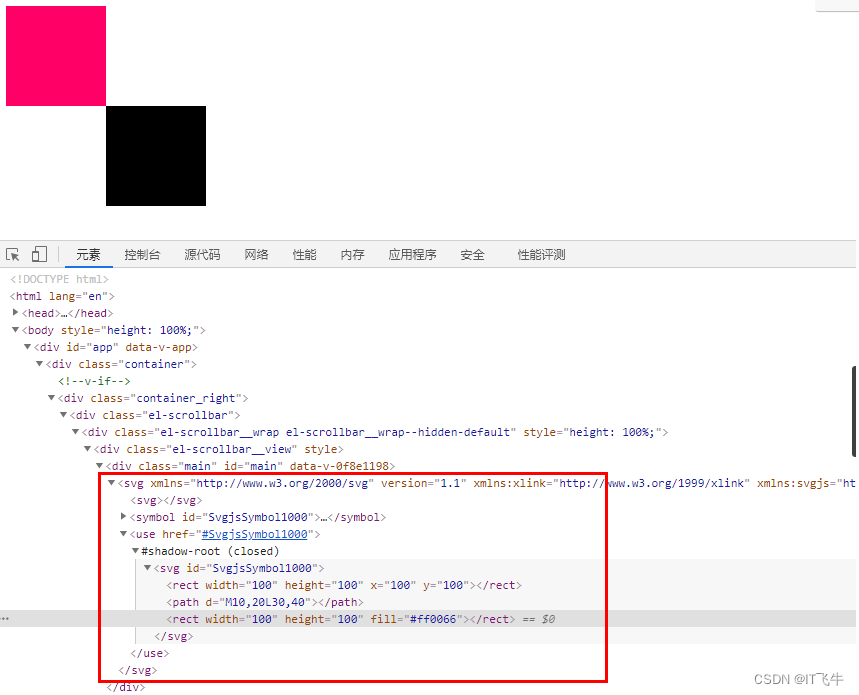
1.7默认
元素是引用元素的容器.
节点的后代未直接渲染.
节点属于主
文档中,可以使用def()方法访问.
var defs = draw.defs();
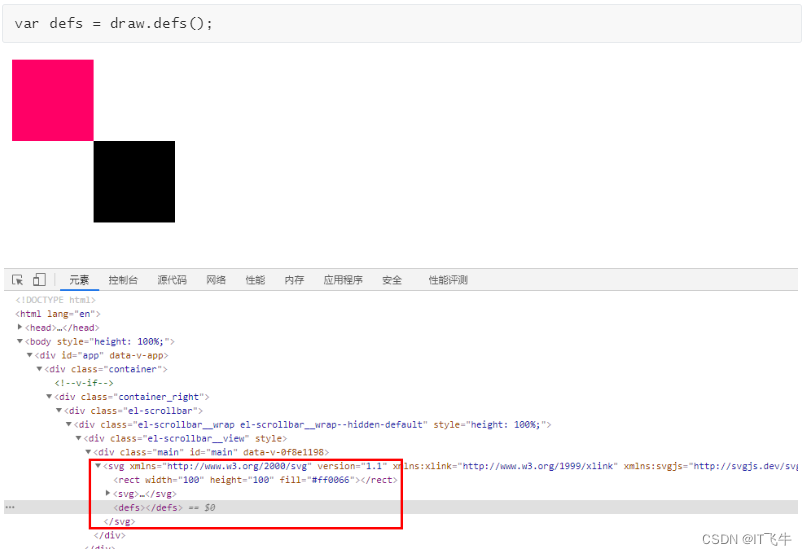
1.8%链接
var link = draw.link('http://svgdotjs.github.io/')
link.target('_blank')
var textLink = link.text("百度").size(100, 20).fill("#0f0").move(200, 0);
var rectLink = link.rect(100, 20).fill("#0f0").move(200, 20);
//link.to('http://svgdotjs.github.io/').target('_blank') 修改链接地址和target
//rect1.linkTo('http://svgdotjs.github.io/') 给图形加上链接
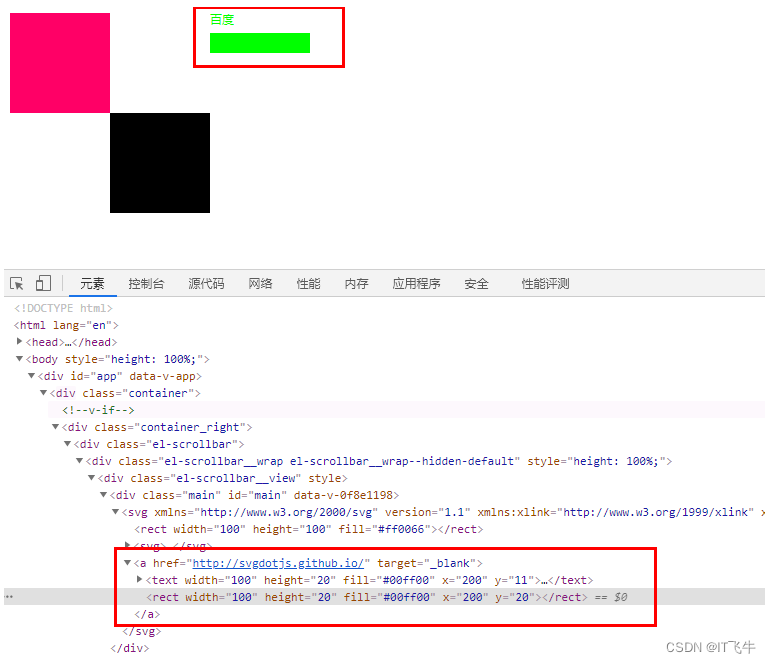
1.9 SVG.Dom
使用element()、element.words()可以用来创建Dom节点.
var element = draw.element('title').words('This is a title.');
Element变量数据如下:
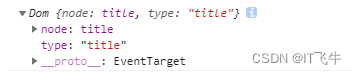
超文本标记语言代码如下: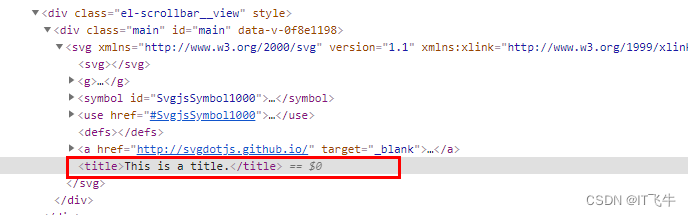
1.10 SVG.Rect矩形
代码如下:
var rect = draw.rect(100, 100).radius(10, 20)
效果如下: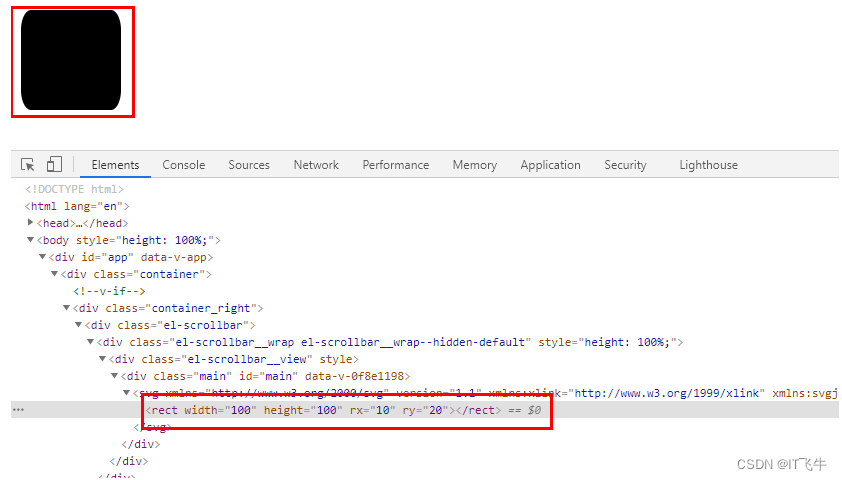
1.11 SVG圆形圆
圆圈():
var circle = draw.circle(100)
最终html代码中,100是直径,可以看到半径是50,横向和纵向坐标是50;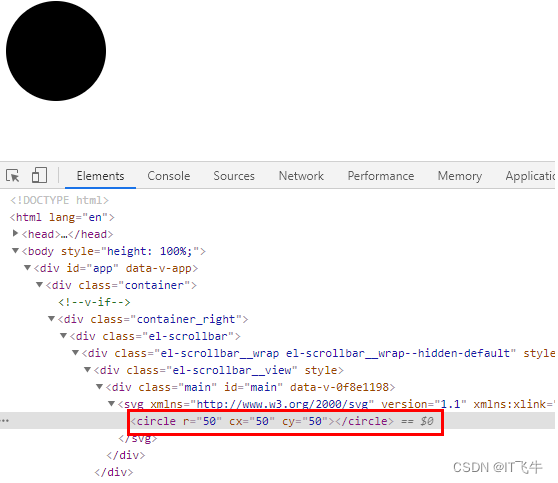
Circle.半径():
半径中设置的半径比圆中的优先级更高;
var circle = draw.circle(100).radius(100);
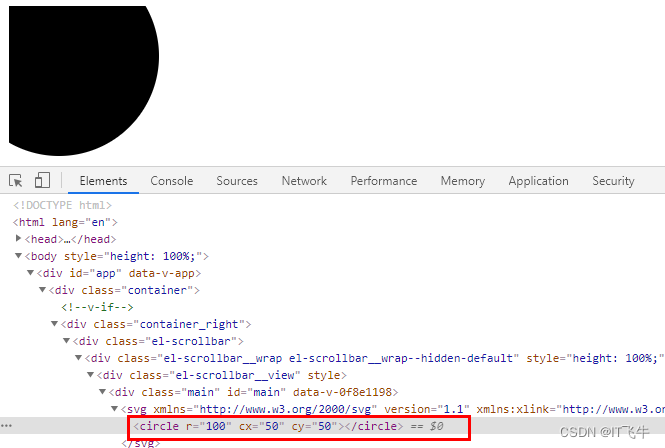
相比没有RADIUS的代码,radius(100)修改了半径r;
1.12 SVG线路线条
var line = draw.line(0, 50, 50, 100)
.stroke({ width: 10, color: '#f06', linecap: 'round' })
.move(0, 0);
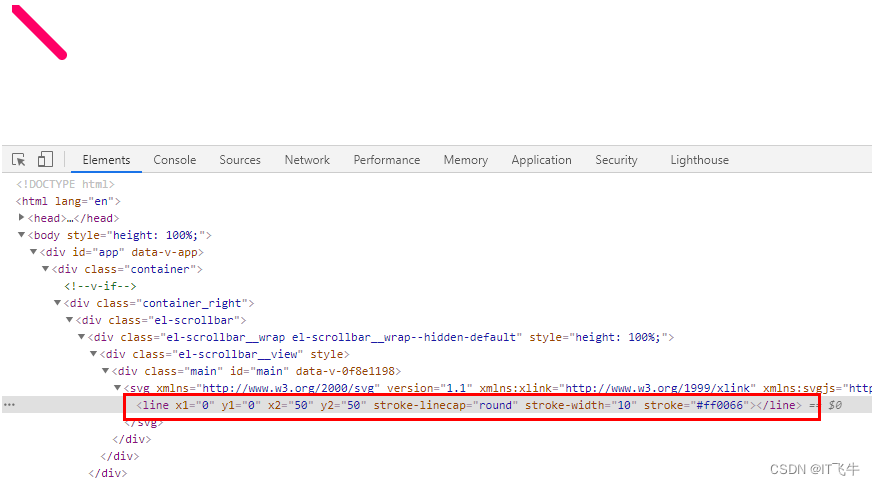
获取坐标信息:
line.array()
返回数据如下:
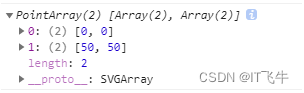
修改线条:
line.plot('0,0 100,150')
// line.plot([[0, 0], [100, 150]]) 效果一致
// line.plot(new SVG.PointArray([[0, 0], [100, 150]])) 效果一致
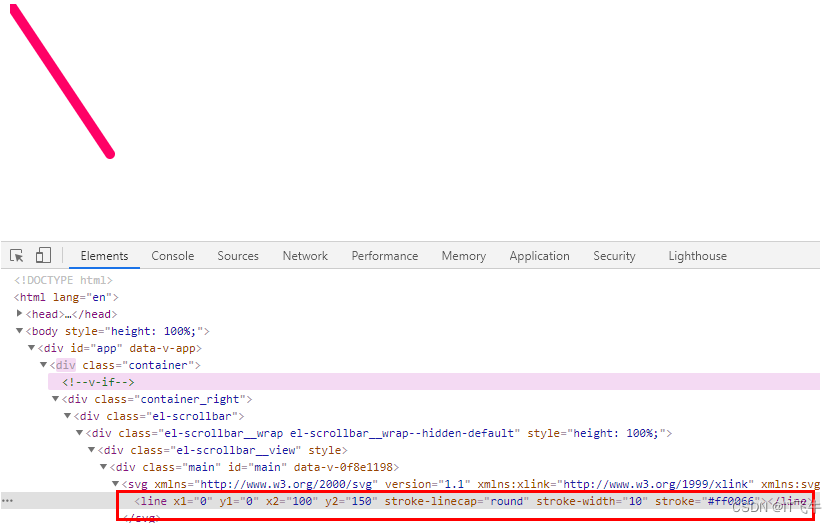
1.13文本
1.13.1文本()
支持换行
var text1 = draw.text('Lorem ipsum dolor sit amet consectetur.\nCras sodales imperdiet auctor.');
text.move(20, 20).font({ fill: '#f06', family: 'Inconsolata' })
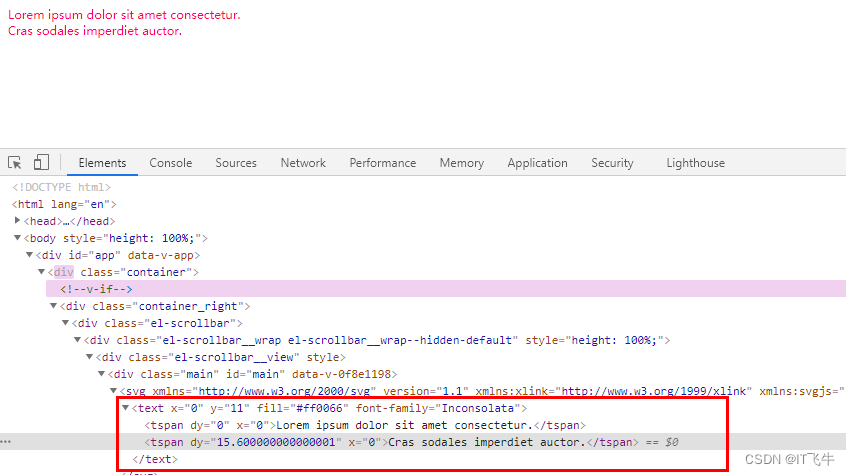
1.13.2tspan()
手动创建换行
var text2 = draw.text(function (add) {
add.tspan('Lorem ipsum dolor sit amet ').newLine()
add.tspan('consectetur').fill('#f06')
add.tspan('.')
add.tspan('Cras sodales imperdiet auctor.').newLine().dx(20)
add.tspan('Nunc ultrices lectus at erat').newLine()
add.tspan('dictum pharetra elementum ante').newLine()
})
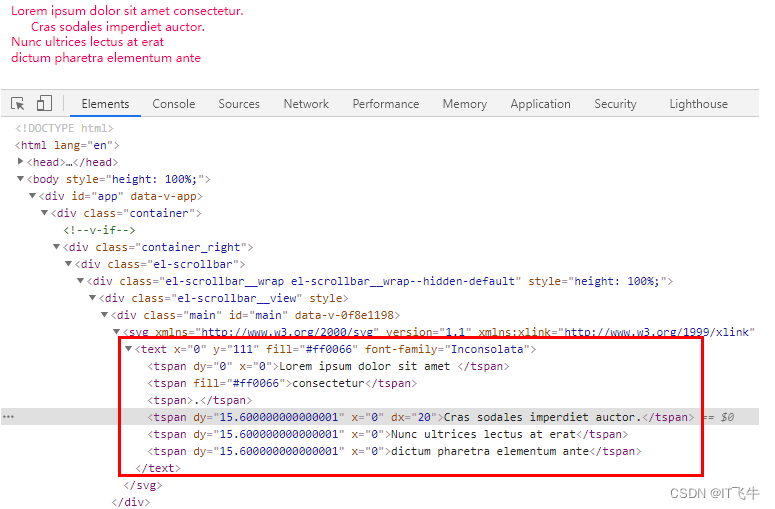
1.13.3素色()
纯文本,过滤换行符
var text3 = draw.plain('Lorem ipsum dolor sit amet consectetur.\nCras sodales imperdiet auctor.')
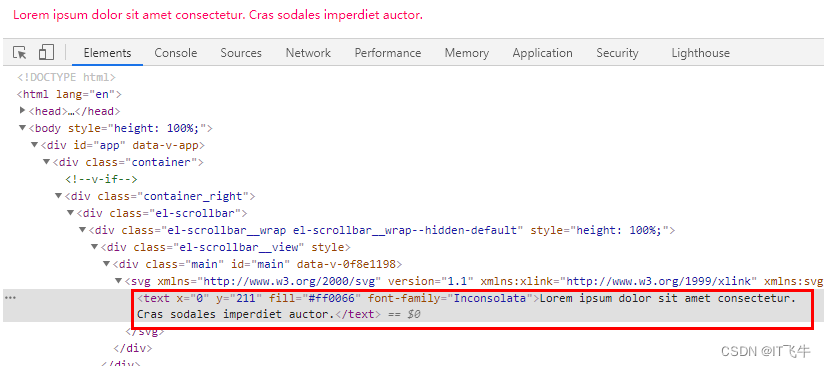
1.13.4 Build()构建模式
A开启构建模式
在这种模式下,文本中内容会被
var text = draw.text('This is just the start, ').move(0, 0).font({ fill: '#f06', family: 'Inconsolata' })
text.build(true) // enables build mode
var tspan = text.tspan('something pink in the middle ').fill('#00ff97')
text.plain('and again boring at the end.')
text.build(false) // disables build mode
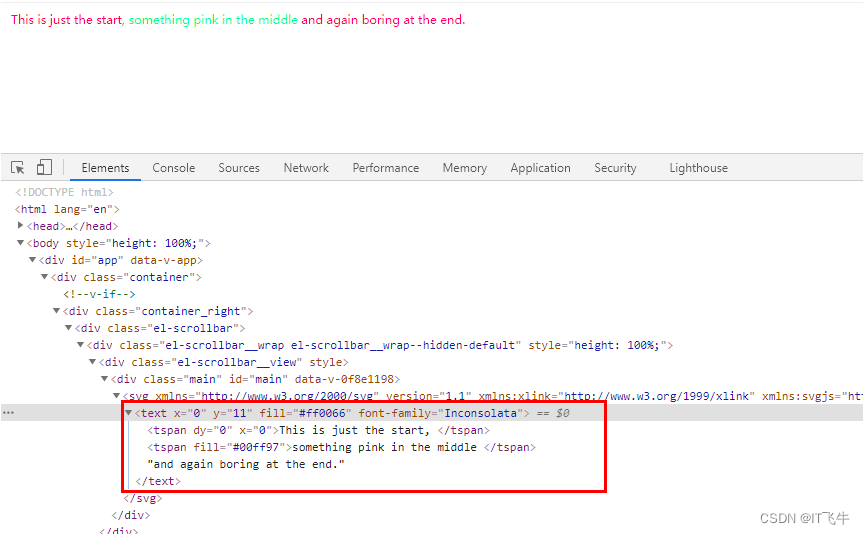
B未开启构建模式
在这种模式下,文本中的内容永远会被替换处理;
var text = draw.text('This is just the start, ').move(0, 0).font({ fill: '#f06', family: 'Inconsolata' })
var tspan = text.tspan('something pink in the middle ').fill('#00ff97')
text.plain('and again boring at the end.')
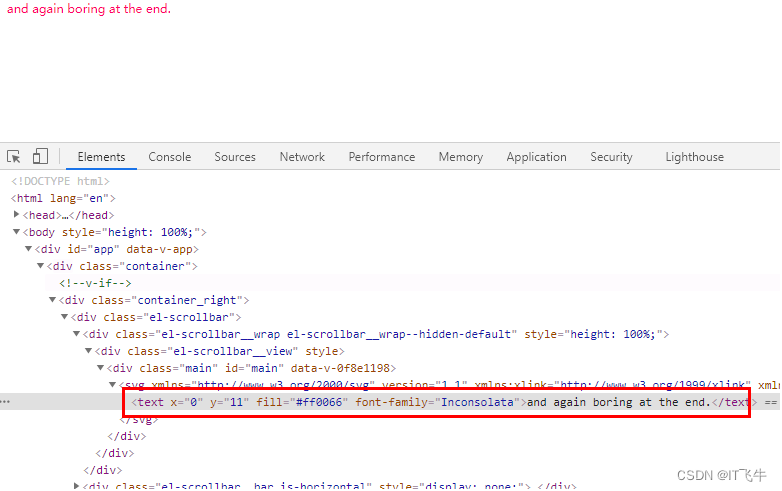
1.13.5常用方法
text.clear() //清除被调用文本元素的所有内容:
text.length() //获取所有 tspan 的总计算文本长度:
text.font({
family: 'Helvetica'
, size: 144
, anchor: 'middle'
, leading: '1.5em'
}) //设置方法
text.leading(1.3) //设置leading
text.length(); //获取方法的整体长度
text.font("leading"); //获取字体线管属性值
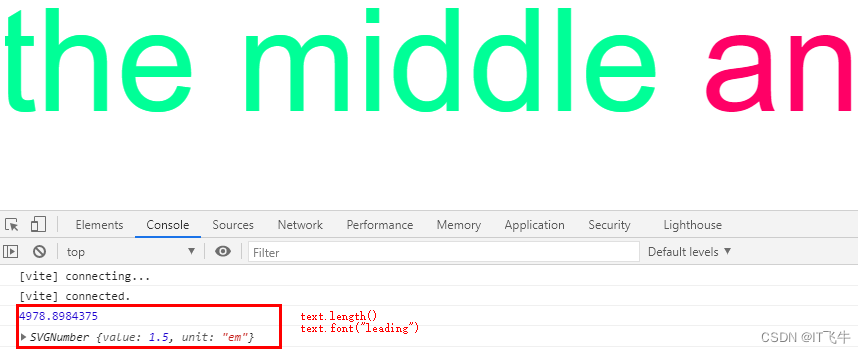
1.13.6路径()设置文本路径
var text = draw.text(function (add) {
add.tspan('We go ')
add.tspan('up').fill('#f09').dy(0)
add.tspan(', then we go down, then up again').dy(40)
})
var path = 'M 100 200 C 200 100 300 0 400 100 C 500 200 600 300 700 200 C 800 100 900 100 900 100'
var textpath = text.path(path).font({ size: 22.5, family: 'Verdana' })
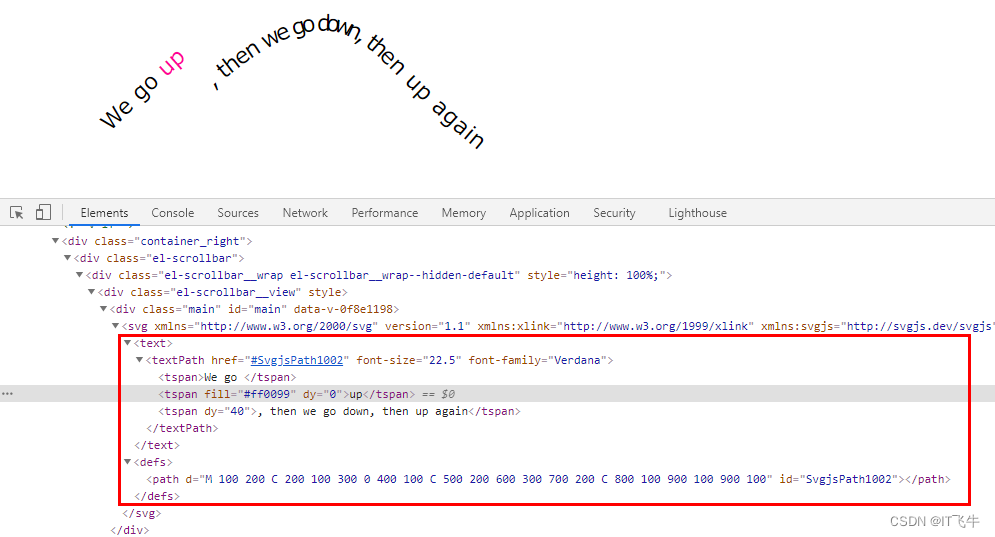
1.13.7文本路径()返回文本路径
text.textPath()
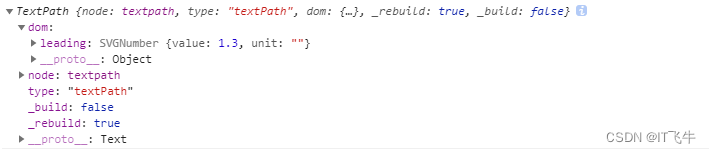
1.13.8修改/获取文本
text.text('Brilliant!')
//text.text() 获取文本
1.14图片
var image = draw.image('https://cdn.img42.com/4b6f5e63ac50c95fe147052d8a4db676.jpeg')
image.size(100, 100).move(20, 20)
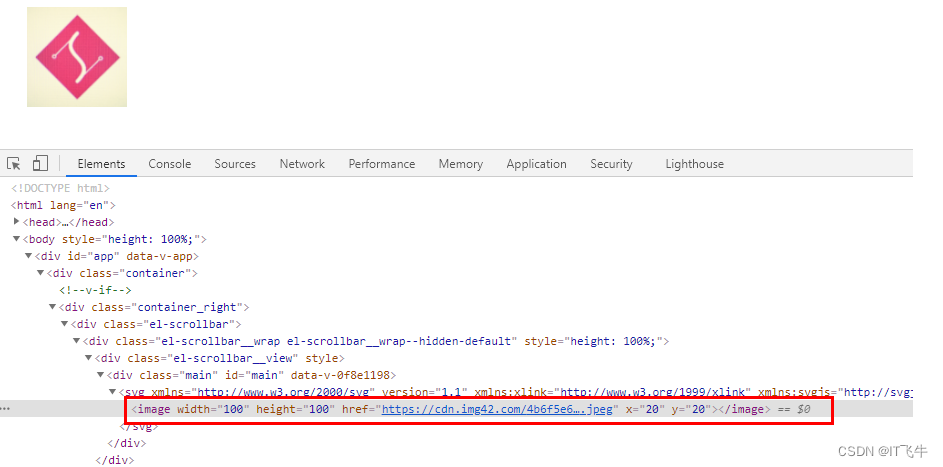
1.14.1修改图片路径
image.load('/path/to/another/image.jpg', callback)
- 程序开发学习排行
- 最近发表


